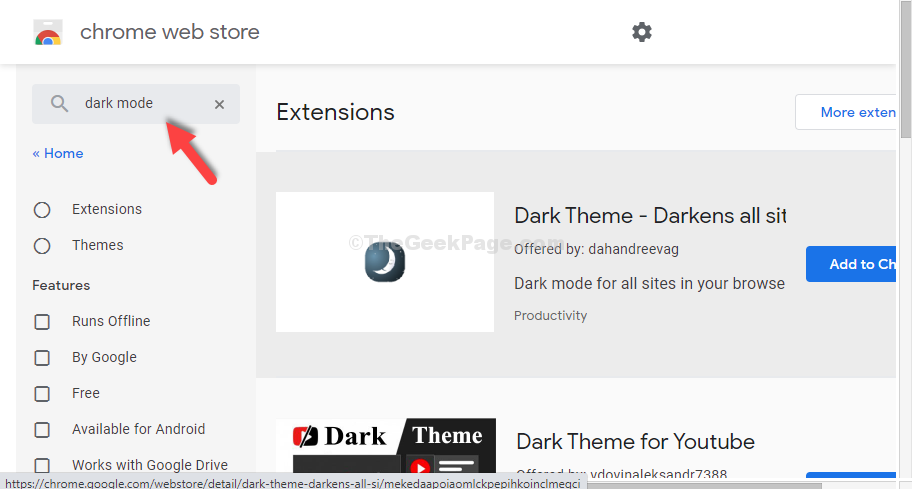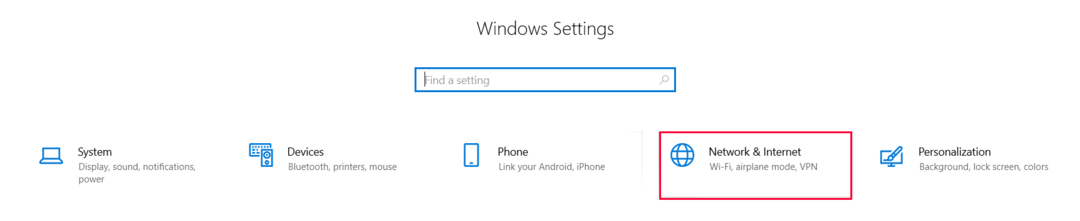Przez TechiePisarz
Jak włączyć opcję Nie śledź w Google Chrome: – Więc odwiedzasz swoją ulubioną witrynę zakupów online z Google Chrome i dodaj kilka produktów do koszyka, a nawet kup. Następnego dnia czytasz bloga technicznego i na bocznym panelu, ku Twojemu zdziwieniu, widzisz produkty podobne do tych, które kupiłeś lub dodałeś do koszyka poprzedniego dnia. Cóż, to nie jest przypadek. Dzieje się tak, ponieważ Google Chrome śledzi każdą twoją aktywność w sieci. Opiera się na tym śledzeniu i analizie, że Twoja ulubiona przeglądarka internetowa pokazuje Ci interesujące Cię reklamy. Podczas gdy niektórzy użytkownicy uważają tę funkcjonalność za dodatkowy bonus, inni uważają, że jest to zdecydowanie inwazja na ich Prywatność. Denerwuje ich fakt, że ich działania są gdzieś zapisywane bez ich zgody. Nie gotuj zbytnio swojego mózgu, aby znaleźć rozwiązanie tego prostego problemu. Mamy dla Ciebie najszybsze i najłatwiejsze rozwiązanie. Czytaj dalej, aby dowiedzieć się, jak zhakować tę prostą sztuczkę.
Zobacz też :Jak włączyć opcję Nie śledź w przeglądarce Edge?
KROK 1
- Przede wszystkim uruchom Google Chrome. W prawym górnym rogu twojego Chrom okno, znajdź i kliknij Więcej akcji Ikona. Teraz w rozwijanym menu kliknij opcję o nazwie Ustawienia.

KROK 2
- Nowe okno dla Ustawienia otwiera się. Przewiń zawartość i kliknij link, który mówi Pokaż ustawienia zaawansowane jak pokazano na poniższym zrzucie ekranu.

KROK 3
- Teraz musisz znaleźć sekcję o nazwie Prywatność. Jeśli trudno Ci go znaleźć, przewijając, możesz po prostu wpisać Prywatność w polu wyszukiwania dostępnym na stronie ustawień i naciśnij Wchodzić. Pod Prywatność sekcji, będziesz mieć wiele dostępnych opcji. Musisz zaznaczyć pole wyboru odpowiadające opcji Wyślij żądanie Nie śledź wraz z ruchem w sieci.

KROK 4
- Wykonanie poprzedniego kroku otworzy okno alertu wyjaśniające, co masz zamiar zrobić. Okno alertu zawiera wszystkie informacje, które musisz wiedzieć o włączeniu about Nie śledzić opcja. Przeczytaj wszystko uważnie, a jeśli wszystko jest w porządku ze wszystkim, co zostało powiedziane, możesz śmiało kliknąć dobrze przycisk, jak pokazano na zrzucie ekranu podanym poniżej, aby włączyć Nie śledzić opcja w twoim Google Chrome.

Wypróbuj tę sztuczkę już dziś, aby zapobiec Google Chrome od inwazji na twoją osobistą przestrzeń. Mam nadzieję, że artykuł okazał się przydatny.